なん実配信方法①
①2chapi proxyを https://prokusi.wiki.fc2.com/wiki/2chAPIProxy からダウンロードします。
②live mate①~④を、http://tsukasa.client.jp/からダウンロードします。
ついでに、tukasa、kagamin2、mecab のファイルもダウンロードしておきましょう。
③ダウンロードしたファイル①~④を、デスクトップ→新規作成フォルダ(フォルダ名は何でもいいです。)の中に格納します。
④格納したら、①のファイルを選択し、解凍します。①~⑤のファイルを解凍し、結合してくれるはずです。結合して1つのlive mateのファイルができたら、起動し、設定します。

仮名変換クリックし、mecabのDLLのパスも設定しておきましょう。
mecabは、Livemateで読み上げ機能を使用する時に必要となってきます。
設定が終わりましたら、livemateを終了します。
② 2ch apiproxy ダウンロードしたら、起動して、下記の画像の通りに設定します。
③専ブラexeのパスは、自分は、Livemateのexeがあるファイルパスに設定しています。
(改造版livemateだと5ちゃんねるのスレの中身が読めるため)
④5chのリンクを2chに置換する、2chのhttpsをhttpに置換するは、必ずチェックして下さい。チェックしなかった場合は、5chのスレの中身が読めない可能性があります。

⑥ OBS Studio ver22.02を起動→ファイル→設定→配信

設定が終わったら、次に出力で出力モード詳細にして、ビットレートの設定をしていきたいと
思います。自分の使用している グラフィックボードが、GTX1060 6GBの使用しているため
今回は、NVENC配信の設定で解説しています。NVENC配信は、グラボの機能を使用しての
配信のため、CPUに負荷がかからないためX265とかに比べると、負荷が軽い状態で配信ができるみたいです。
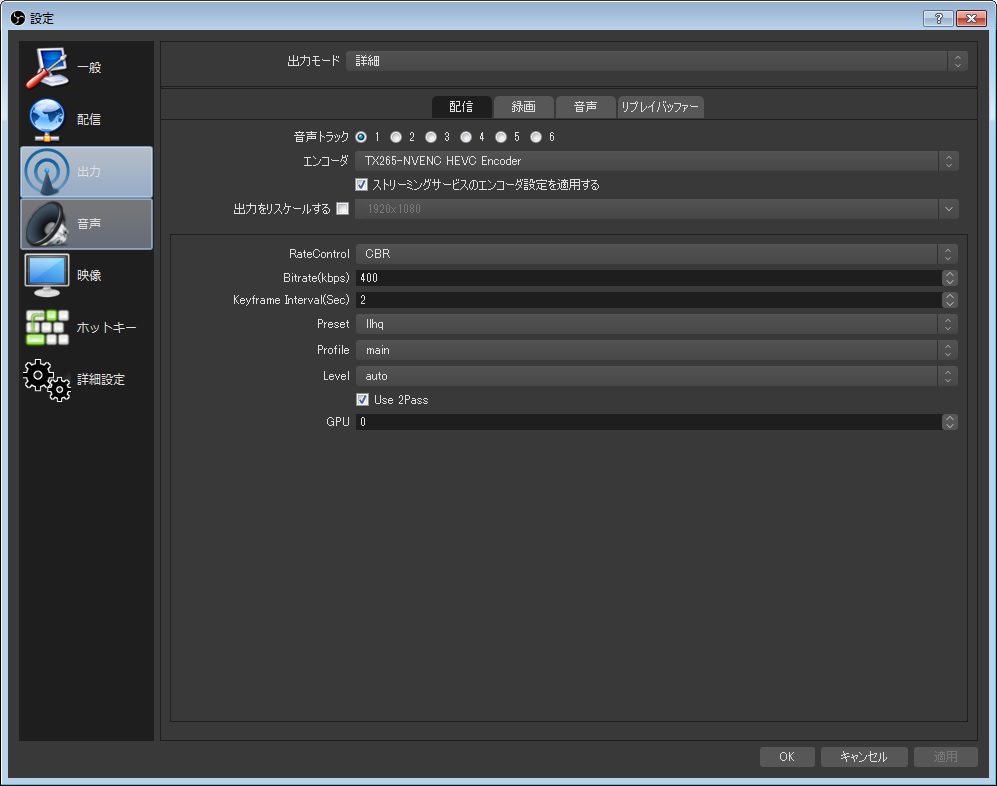
上記の通りに設定ができましたらオッケーボタンを押します。
ビットレートは、お好みのビットレートで良いと思います。(自分は400で設定)
音声タブを選択し、サンプリングレートは、下記の画像の通りで良いと思います。
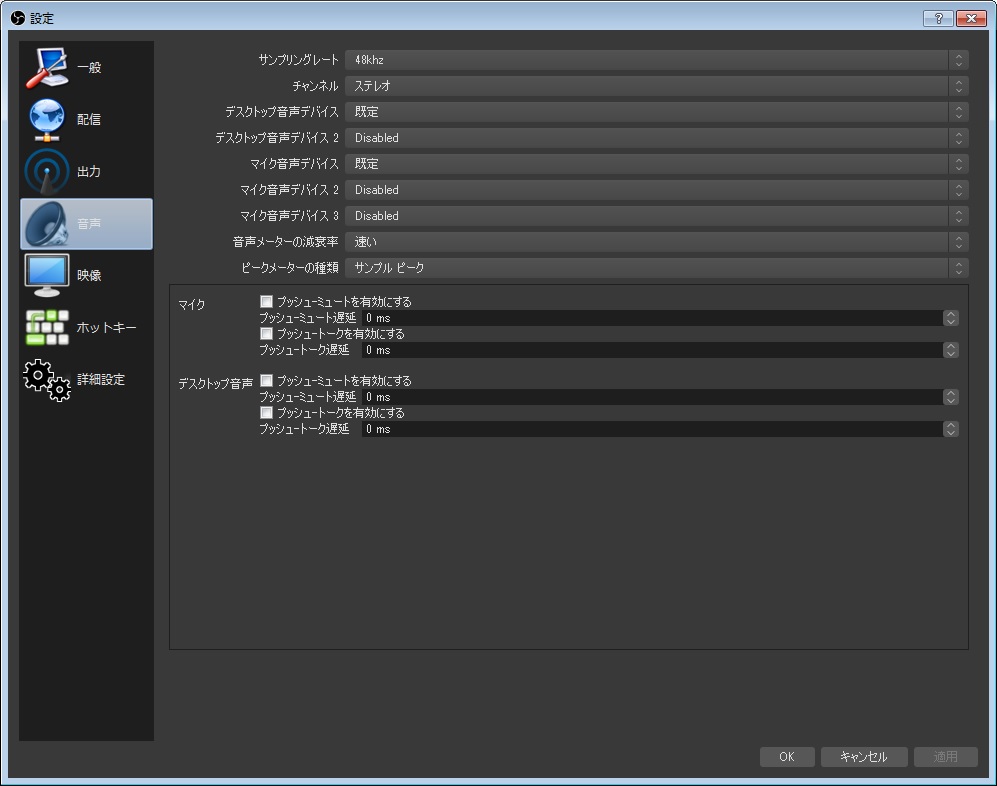
続いて、配信の設定を解説していきたいと思います。
次に「services.json」の編集をします。
入力する前に、必ずservices.jsonのファイルは、コピー取っておいて下さい。
(失敗した場合戻せなくなります。戻せなくなった場合は、OBS STudio 22.02再インストールとなります。)
キーボードの「Windows」キーを押しながら「R」キーを押すと「ファイル名を指定して実行」が開くのでそこに
%appdata%\obs-studio\plugin_config\rtmp-services
を入れるとエクスプローラーが開くので「services.json」をメモ帳などで開く

上記の画像の通りに
{
"name": "Tsukasa_HEVC",
"common": true,
"servers": [
{
"name": "rtmp://127.0.0.1:1935/live",
"url": "rtmp://127.0.0.1:1935/live"
}
],
"recommended": {
"output": "tx265_rtmp_output",
"bframes": 0
}
},
{
"name": "Tsukasa_H264",
"common": true,
"servers": [
{
"name": "rtmp://127.0.0.1:1935/live",
"url": "rtmp://127.0.0.1:1935/live"
}
],
"recommended": {
"output": "rtmp_output",
"bframes": 0
}
},
を入力し、上書き保存する。
保存したら、閉じる。
ダウンロードした kagamin2のファイルを起動し詳細
Push配信有効にチェックし、設定します。


接続ボタンを押した時に、Push配信待機中の画面になってればOKです。
http://mudai.moe.hm:8000/に移動し自分の配信を作成してみましょう。
接続ボタンをクリックすると、下記の画像が出ると思いますので
①Push配信選択
②パスワード 1111でもオッケー。
③コメント入力 何の配信をするかの内容。ここに書かれた内容が鏡部屋のトップページの自分の配信の所に表示される。
④配信URLの表示 配信が成功すると、自分の部屋の配信URLが表示される
⑤親リダイレクト、子リダイレクトは、自分は許可で配信しています。
⑥設定が終わったら、接続ボタンを押して、接続します。
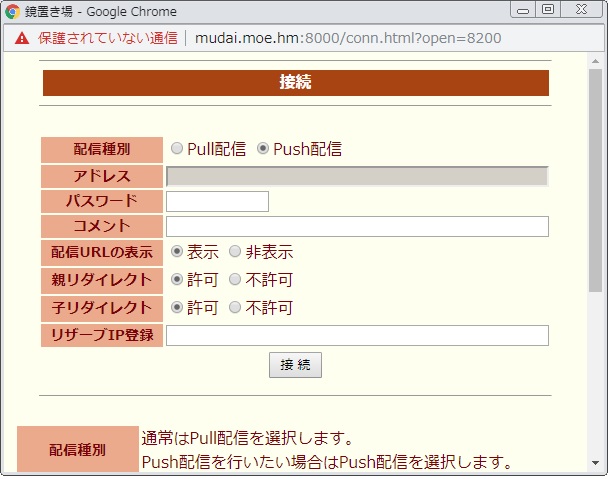
接続が終わったら、先程ダウンロードした、tukasaファイルの中にある、tukasa-hevc.batを選択肢、編集を選択→下記のメモ帳の画面が出てくると思います。
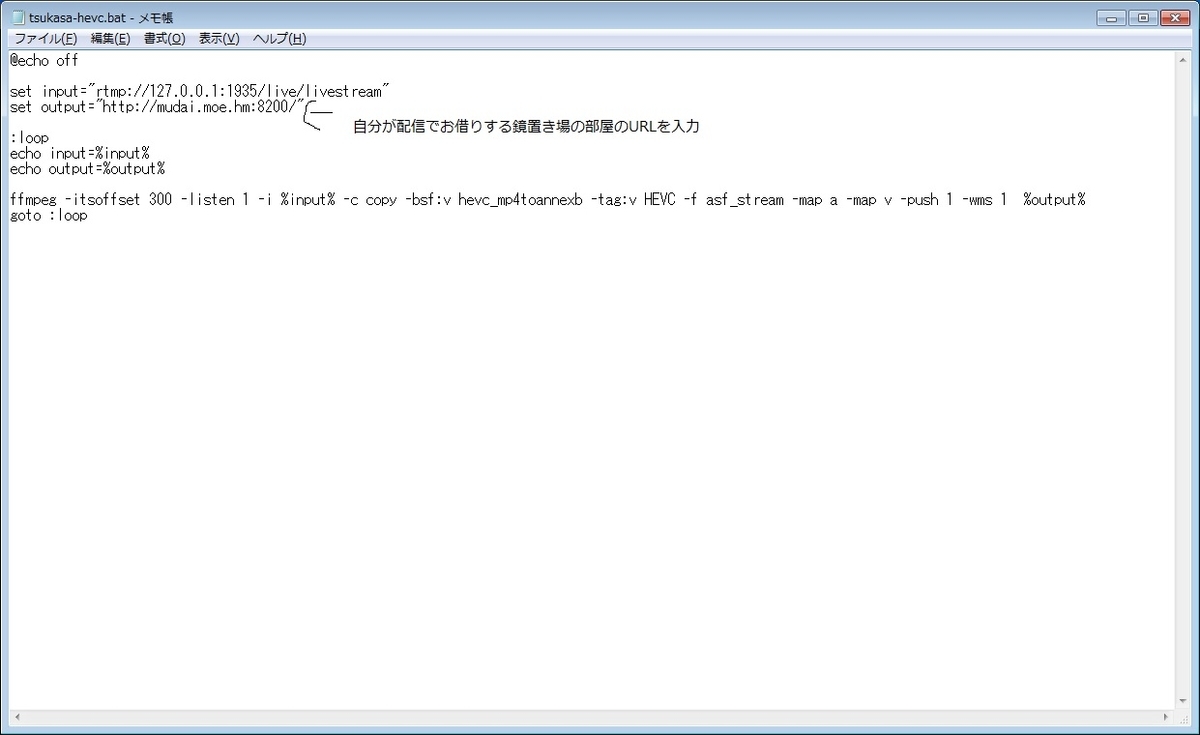
↑配信する部屋のURLは必ず入力して下さい。入力しないと、エラーになってしまい、配信できません。
設定が終わったら、tukasa-hevc.batファイルを実行してみましょう。
その後に、OBS STUDFIOの配信開始ボタンをクリックします。
配信ボタンをクリックした後に、batファイルでエラーが発生してなければ配信成功です。
楽しい、なん実での配信ライフをお過ごし下さい。